Ako zmeniť pozadie v PowerPointe 2019

Naučte sa, ako jednoducho zmeniť pozadie v PowerPointe 2019, aby vaše prezentácie pôsobili pútavo a profesionálne. Získajte tipy na plnú farbu, prechod, obrázky a vzory.
Obrázky môžete vložiť do dokumentu Wordu 2016 z vlastnej skrýše obrázkov na lokálnom počítači alebo z online zdrojov, ako je vyhľadávanie obrázkov Bing alebo OneDrive.
Ak chcete vložiť lokálne uložený obrázok, postupujte takto:
Umiestnite kurzor na miesto, kde chcete, aby sa obrázok zobrazil.
Vyberte Vložiť → Obrázok. Otvorí sa dialógové okno Vložiť obrázok.
Prejdite do priečinka s obrázkom a kliknite na požadovaný obrázok.
Kliknite na položku Vložiť. Obrázok sa zobrazí v dokumente.
Ak chcete vložiť obrázok uložený vo OneDrive, postup je mierne odlišný:
Umiestnite kurzor na miesto, kde chcete, aby sa obrázok zobrazil.
Na karte Vložiť kliknite na položku Online obrázky. Zobrazí sa dialógové okno Vložiť obrázky.
Kliknite na tlačidlo Prehľadávať vedľa OneDrive. Zobrazí sa zoznam priečinkov a súborov vo OneDrive.
Kliknite na požadovaný obrázok.
Kliknite na položku Vložiť.

Dialógové okno Vložiť obrázky.
Čo však robiť, ak požadovanú fotografiu nemáte? Aplikácie balíka Office obsahujú prostriedky na vyhľadávanie obrázkov Bing v rámci samotných aplikácií, takže môžete nájsť obrázok bez toho, aby ste museli opustiť webový prehliadač. Bing je webový vyhľadávač spoločnosti Microsoft.
Ak chcete nájsť a vložiť obrázok pomocou Bingu, postupujte takto:
Umiestnite kurzor na miesto, kde chcete, aby sa obrázok zobrazil.
Na karte Vložiť kliknite na položku Online obrázky. Zobrazí sa dialógové okno Vložiť obrázky.
Do vyhľadávacieho poľa vedľa Bing Image Search zadajte jedno alebo viac kľúčových slov, ktoré definujú, čo hľadáte, a potom stlačte Enter. Objaví sa sortiment obrázkov. Príklady nájdete na nasledujúcom obrázku.
Prechádzajte obrázkami, vyberte požadovaný a kliknite na Vložiť.
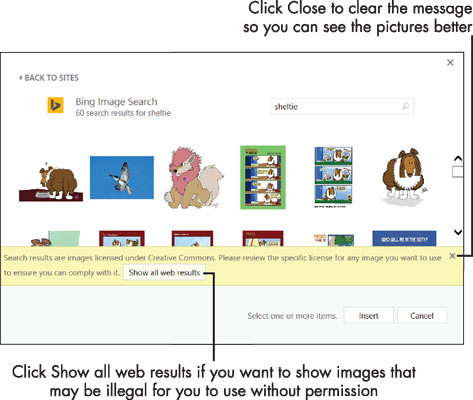
Vyhľadávanie obrázkov Bing odhalí niekoľko obrázkov, z ktorých si môžete vybrať.
Ako ukazuje poznámka prekrytá vo výsledkoch vyhľadávania, obrázky, ktoré Bing nájde v balíku Office, sú licencované podľa Creative Commons. To znamená, že ide o obrázky bez licenčných poplatkov, ktoré je možné použiť na nekomerčné projekty. Nepočítajte však s tým, že obrázok bude voľne použiteľný len preto, že sa zobrazí vo výsledkoch vyhľadávania Bing. Ak vytvárate publikáciu, ktorá bude široko distribuovaná alebo predávaná, mali by ste preskúmať vybrané obrázky, aby ste sa uistili, že vlastníci neobmedzili ich použitie.
Keď v dialógovom okne vyberiete obrázok, v ľavom dolnom rohu dialógového okna sa zobrazí hypertextové prepojenie; môžete ho sledovať k pôvodnému zdroju obrázka a odtiaľ môžete získať informácie o obmedzeniach jeho používania, ak nejaké existujú.
Spoločnosť Microsoft už neposkytuje kliparty pre používateľov balíka Office. Ak však špecificky hľadáte kliparty (teda vektorové perokresby), skúste pri vyhľadávaní zahrnúť ako kľúčový výraz slovo klipart .
Naučte sa, ako jednoducho zmeniť pozadie v PowerPointe 2019, aby vaše prezentácie pôsobili pútavo a profesionálne. Získajte tipy na plnú farbu, prechod, obrázky a vzory.
Excel poskytuje štyri užitočné štatistické funkcie na počítanie buniek v hárku alebo zozname: COUNT, COUNTA, COUNTBLANK a COUNTIF. Pre viac informácií o Excel funkciách, pokračujte.
Objavte efektívne klávesové skratky v Exceli 2013 pre zobrazenie, ktoré vám pomôžu zlepšiť produktivitu. Všetky skratky sú začiatkom s Alt+W.
Naučte sa, ako nastaviť okraje v programe Word 2013 s naším jednoduchým sprievodcom. Tento článok obsahuje užitočné tipy a predvoľby okrajov pre váš projekt.
Excel vám poskytuje niekoľko štatistických funkcií na výpočet priemerov, režimov a mediánov. Pozrite si podrobnosti a príklady ich použitia.
Excel 2016 ponúka niekoľko efektívnych spôsobov, ako opraviť chyby vo vzorcoch. Opravy môžete vykonávať po jednom, spustiť kontrolu chýb a sledovať odkazy na bunky.
V niektorých prípadoch Outlook ukladá e-mailové správy, úlohy a plánované činnosti staršie ako šesť mesiacov do priečinka Archív – špeciálneho priečinka pre zastarané položky. Učte sa, ako efektívne archivovať vaše položky v Outlooku.
Word vám umožňuje robiť rôzne zábavné veci s tabuľkami. Učte sa o vytváraní a formátovaní tabuliek vo Worde 2019. Tabuľky sú skvelé na organizáciu informácií.
V článku sa dozviete, ako umožniť používateľovi vybrať rozsah v Excel VBA pomocou dialógového okna. Získajte praktické tipy a príklady na zlepšenie práce s rozsahom Excel VBA.
Vzorec na výpočet percentuálnej odchýlky v Exceli s funkciou ABS pre správne výsledky aj so zápornými hodnotami.






